iPhone15系列机型已开始发售了,不少预购用户,早已拿到了iPhone15 新机。但无论是购买iPhone15,或是iPhone14、iPhone13,更新iPhone新机型,都会遇到新旧iPhone数据转移的问题。
在更换iPhone15系列机型后,我们可能会面临一个问题:如何将旧iPhone上的数据转移到新的iPhone15上呢?下面是一些简单的步骤,帮助你完成这个过程: 1. 使用iCloud备份:在旧iPhone上,确保已经打开了iCloud备份功能,并且进行了最新的备份。然后,在新的iPhone15上,登录同一个iCloud账号,选择恢复备份,选择最新的备份文件即可。 2. 使用Quick Start功能:如果旧iPhone和新的iPhone15都运行iOS 12.4或更高版本,你可以使用Quick Start功能来快速迁移数据。在新的iPhone15上,将两部手机靠近,并使用Apple ID登录,然后按照屏幕上的指示完成迁移过程。 3. 使用iTunes备份:将旧iPhone连接到电脑上,打开iTunes。选择备份选项,并确保已经完成了备份。然后,将新的iPhone15连接到电脑上,选择恢复备份,选择之前的备份文件即可。 4. 使用第三方工具:如果你希望更加灵活地选择要迁移的数据,可以尝试使用一些第三方工具,如iMobie AnyTrans、iMazing等。这些工具可以帮助你选择特定的文件类型进行迁移,如照片、联系人、短信等。 无论你选择哪种方法,记得在迁移数据之前,确保你的旧iPhone已经进行了最新的备份。同时,也要确保新的iPhone15已经更新到最新的操作系统版本。这样,你就可以顺利地将旧iPhone上的数据转移到新的iPhone15上了。
这条指南你不能错过!关于将旧iPhone数据转移到新iPhone,整理了这 6 种常用的方法!

苹果数据转移开始之前:
请务必确保设备上的数据已成功备份。
准备好你的Apple ID和密码,这是我们进行以下操作所必需的。
为了实现SIM卡的移装,或者在稳定的WiFi网络环境下使用手机,我们需要按照以下步骤进行操作: 1. 找到手机的SIM卡槽,通常位于手机侧面或顶部。使用SIM卡弹出针或类似的工具,将SIM卡槽弹出。 2. 将SIM卡插入到SIM卡槽中,确保金属接点与手机接触良好。注意SIM卡的方向,通常卡片上有一个小箭头指示插入方向。 3. 将SIM卡槽重新插入手机,确保插入到位,并且没有松动。 4. 如果你想使用WiFi网络,确保手机连接到一个稳定的WiFi网络。在手机的设置菜单中,找到WiFi选项,并选择一个可用的WiFi网络进行连接。 5. 输入WiFi网络的密码(如果有密码),并等待手机连接到网络。 6. 一旦SIM卡安装好或WiFi网络连接成功,你就可以开始使用手机进行通讯或上网了。 请注意,SIM卡的安装方式可能因手机品牌和型号而有所不同,所以在进行操作时请参考手机的用户手册或咨询相关技术支持。同时,确保选择一个稳定的WiFi网络,以确保良好的上网体验。
请先在您的旧iPhone上取消Apple Watch与iPhone的配对。这样做的好处是,在设置新设备之前,可以自动备份Apple Watch的数据,以便在配对新iPhone后进行恢复。
方法一:iOS【快速开始】功能
只要你的旧iPhone运行着iOS 12.4或更高版本的系统,你就可以利用苹果自带的iOS【快速开始】功能,轻松将旧手机中的照片、视频等数据一键迁移到新iPhone上。这个功能非常方便实用,省去了手动复制和转移数据的麻烦。只需几个简单的步骤,你就能享受到全新iPhone带来的无限乐趣。
当你开始激活你的新iPhone时,只需将新旧iPhone靠近,并按照正常设置新iPhone的步骤进行操作。你会注意到旧iPhone的屏幕上会出现一个提示,上面写着“设置新iPhone”。接下来,按照提示的指引,依次完成相应的操作即可。这个过程非常简单,让你能够快速地将新iPhone设置好,享受全新的使用体验。

方法二:【APP与数据】设置
在正常激活新iPhone的设置过程中,会出现一个名为【传输APP与数据】的功能界面。在这里,你可以将旧设备上的数据迁移到新设备上,非常方便。
新iPhone界面列有数据迁移的 4 个功能选项,可以自由选择其它支持的方法,或选择“不传输任何内容”,跳过暂不传输数据。
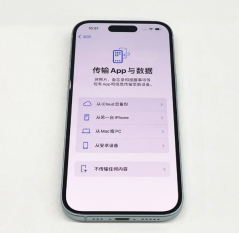
方法三:借助专业数据管理工具
苹果数据管理工具是一款功能强大的应用程序,支持通过有线和WiFi两种方式进行数据传输。它可以让用户选择性地将旧iPhone中的部分设备数据传输到新iPhone上,非常方便实用。无论是使用有线传输还是WiFi无线传输,都能够高效地完成数据传输任务。对于那些想要在更换手机时保留部分数据的用户来说,这款工具无疑是一个很好的选择。
操作指引:
步骤1:下载安装好苹果数据管理工具,使用数据线连接旧iPhone,或者将iPhone和电脑连接在同一个WiFi中,待软件识别到iPhone后,选择“备份记录”,再选择“备份”功能区。
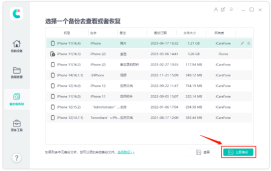
默认情况下,勾选所有文件类型,也可选择备份所需的文件类型,点击“备份”即可。

步骤2:断开旧iPhone的连接,连接新iPhone,在查看备份区,点击“查看”,即可查看已备份的文件数据。
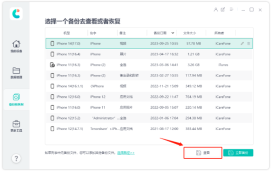
按照数据类别显示所有备份数据,并且可以通过点击"恢复到设备"来选择要恢复的数据。但需要注意的是,目前只支持部分数据一键还原到iPhone设备。

方法四:iTunes整机数据备份/还原
iTunes将旧iPhone整机数据进行备份,再将已备份的数据全部还原到新iPhone15,若存在系统版本差的话,可能出现数据恢复失败的情况。
首先,打开最新版本的iTunes,并使用数据线将新的iPhone连接到电脑上。接下来,在iTunes界面的右上角找到手机图标,点击它。这样就会进入到iTunes的备份和恢复功能区。在这个功能区中,你可以选择进行iOS设备的一键整机数据备份或恢复操作。这样,你就可以轻松地备份和恢复你的iPhone上的所有数据了。

方法五:iCloud同步备份数据
如果您想把旧版iPhone上的照片、通讯录等数据备份到iCloud,只需在新iPhone上使用相同的Apple ID登录,并将数据同步到新设备即可。这样您就可以轻松地在新设备上获取到之前备份的数据了。
然而,需要注意的是,iCloud的可用空间只有5GB,因此iCloud备份数据是有限制的。在使用iCloud备份时,我们需要谨慎选择备份的内容,以免超出可用空间的限制。

方法六:iCloud临时空间转移数据
由于iCloud的免费空间是有限的,苹果在iOS 15系统中新增了一个功能,可以让用户借用iCloud空间来传输数据,以方便用户使用。
打开iPhone的设置,然后找到通用选项,再点击传输或还原iPhone。接下来,点击现在开始按钮,将iPhone的数据上传到临时的iCloud空间。根据提示逐步操作即可完成。
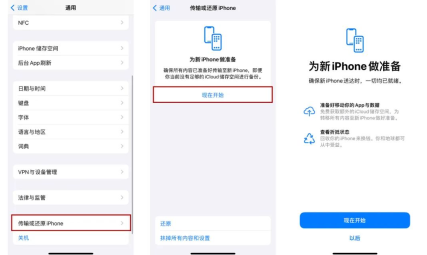
购入iPhone15后,如果旧iPhone数据较多,建议不要使用“iOS快速迁移”转移整机数据,可能出现卡死在传输数据进度条界面!
以上是更换iPhone15后,如何将旧iPhone数据转移过来?的详细内容。更多信息请关注PHP中文网其他相关文章!
 使用这8个应用程序减少了我的浪费,现在我可以没有它们的生活Apr 23, 2025 pm 12:03 PM
使用这8个应用程序减少了我的浪费,现在我可以没有它们的生活Apr 23, 2025 pm 12:03 PM8款环保App助你轻松减废,开启可持续生活! 还在为垃圾分类和减废而烦恼?别担心!本文推荐8款实用App,助你轻松开启可持续生活之旅!从垃圾回收提醒到二手交易,再到节水追踪,这些App都能帮你有效减少生活垃圾,为环保贡献一份力量。 1. Recycle Coach:垃圾回收日历和分类指南 Recycle Coach是你不可或缺的垃圾回收提醒App。它能清晰地显示你所在地区的垃圾回收日历,包括回收时间、回收项目以及节假日调整信息,再也不用担心错过垃圾回收日或分类错误啦!App内还提供垃圾分类查询
 12个新的主屏幕功能iOS 18和iPados 18具有您的iPhone或iPad Apr 23, 2025 am 11:23 AM
12个新的主屏幕功能iOS 18和iPados 18具有您的iPhone或iPad Apr 23, 2025 am 11:23 AMiOS 18和iPados 18带来了一波激动人心的主屏幕自定义功能,其中一些用户期待。 虽然苹果的发行说明并没有突出显示所有更改,但本文详细介绍了十二个关键改进: 不受限制的应用程序放置:F
 iOS 18,iPados 18和macos 15 Apr 23, 2025 am 09:52 AM
iOS 18,iPados 18和macos 15 Apr 23, 2025 am 09:52 AMiOS 18为提醒应用程序带来了重大增强功能,将其从简单的待办事项列表转换为功能强大的任务管理工具。 这些改进(也可以在iPados 18和Macos红杉15上获得),包括与Calen的增强集成
 智能手机现在很无聊,这是我们的错Apr 23, 2025 am 03:06 AM
智能手机现在很无聊,这是我们的错Apr 23, 2025 am 03:06 AM智能手机的黄金时代已过?未来展望 科技爱好者们常常抱怨现代手机千篇一律,创新乏力。虽然厂商难辞其咎,但我们自身也扮演着重要角色。让我们一起回顾智能手机的发展历程,探寻现状成因。 智能手机的黄金时代 1973年,摩托罗拉工程师马丁·库珀在纽约街头用DynaTAC 8000X进行了历史性的通话,这款“砖头”手机开启了无线网络时代。近20年后,IBM Simon问世,成为世界上第一款智能手机,配备电阻式触摸屏和简单应用。如今,虽然功能强大百倍,但现代智能手机的核心功能依然是作为应用入口。 早期创新缓
 苹果智能给我留下了深刻的印象,所以我关闭了Apr 23, 2025 am 03:03 AM
苹果智能给我留下了深刻的印象,所以我关闭了Apr 23, 2025 am 03:03 AM苹果情报:令人失望的AI助手 最初,我对苹果情报感到兴奋,尤其是在苹果误导广告承诺革命性AI驱动的Siri之后。 我严格地在设备上测试了它,希望能提高
 由于iOS 18 Apr 22, 2025 pm 05:42 PM
由于iOS 18 Apr 22, 2025 pm 05:42 PMiOS 18和iPados 18显着增强了AirPods的体验,特别是对于优先考虑隐私和游戏的用户。 这些更新基于iOS 17和iPados 17中引入的功能,从而增加了创新功能,以使其更直观
 Apple刚刚将Sudoku添加到Apple News - 这是在iPhone,iPad和Mac Apr 22, 2025 pm 04:05 PM
Apple刚刚将Sudoku添加到Apple News - 这是在iPhone,iPad和Mac Apr 22, 2025 pm 04:05 PMiPhone,iPad和Mac上的Apple News用户现在有了一个新游戏:Sudoku! 由于最近的软件更新,这个经典的拼图在新闻应用程序的难题部分加入了填字游戏,填字游戏Mini和四分位数。 访问仅限于支付苹果新闻
 iPhone上的一句话可以将您的语音笔记变成文档Apr 22, 2025 am 03:02 AM
iPhone上的一句话可以将您的语音笔记变成文档Apr 22, 2025 am 03:02 AMMicrosoft Word for Ios现在使用Copilot AI将您的语音注释转换为完全格式的文档。最新的增强功能简化了移动设备上的文档创建。 要访问此功能,请点击“新”按钮(),选择“ u


热AI工具

Undresser.AI Undress
人工智能驱动的应用程序,用于创建逼真的裸体照片

AI Clothes Remover
用于从照片中去除衣服的在线人工智能工具。

Undress AI Tool
免费脱衣服图片

Clothoff.io
AI脱衣机

Video Face Swap
使用我们完全免费的人工智能换脸工具轻松在任何视频中换脸!

热门文章

热工具

适用于 Eclipse 的 SAP NetWeaver 服务器适配器
将Eclipse与SAP NetWeaver应用服务器集成。

mPDF
mPDF是一个PHP库,可以从UTF-8编码的HTML生成PDF文件。原作者Ian Back编写mPDF以从他的网站上“即时”输出PDF文件,并处理不同的语言。与原始脚本如HTML2FPDF相比,它的速度较慢,并且在使用Unicode字体时生成的文件较大,但支持CSS样式等,并进行了大量增强。支持几乎所有语言,包括RTL(阿拉伯语和希伯来语)和CJK(中日韩)。支持嵌套的块级元素(如P、DIV),

DVWA
Damn Vulnerable Web App (DVWA) 是一个PHP/MySQL的Web应用程序,非常容易受到攻击。它的主要目标是成为安全专业人员在合法环境中测试自己的技能和工具的辅助工具,帮助Web开发人员更好地理解保护Web应用程序的过程,并帮助教师/学生在课堂环境中教授/学习Web应用程序安全。DVWA的目标是通过简单直接的界面练习一些最常见的Web漏洞,难度各不相同。请注意,该软件中

Atom编辑器mac版下载
最流行的的开源编辑器

禅工作室 13.0.1
功能强大的PHP集成开发环境






